また、物理キーボードが不要なため、タブレットや2-in-1デバイスでの使用に最適です。さらに、フリック入力は直感的で使いやすく、特に慣れれば入力ミスが減少し、全体的な作業効率が向上します。視覚的にも分かりやすく、キーの配置がシンプルであるため、初心者でもすぐに使いこなせる点も大きなメリットです。
Windows 11のタッチキーボードでは、数字やよく利用する記号は表示を切り替えずにフリックで入力することも可能です。
○数字の入力
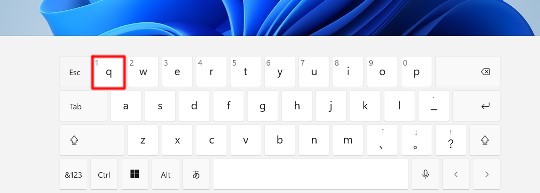
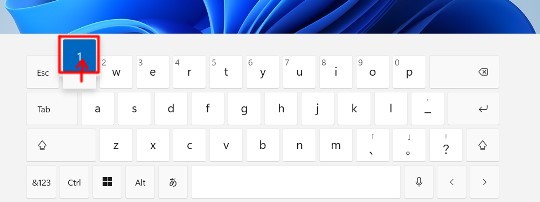
☆タッチキーボード(標準タッチキーボード)の上段のキーをクリックし続けます。上部に数字が表示されるので、フリック(クリックしたまま数字方面へ移動)し数字を選択します。数字を入力することができます。
○記号
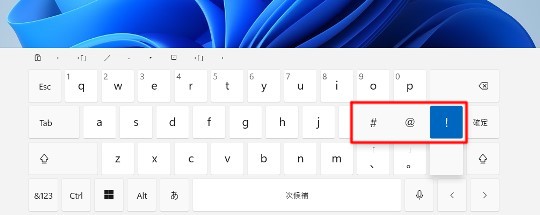
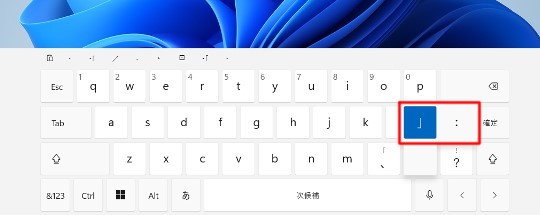
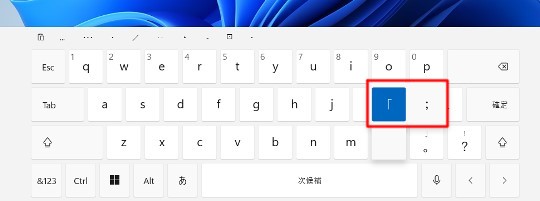
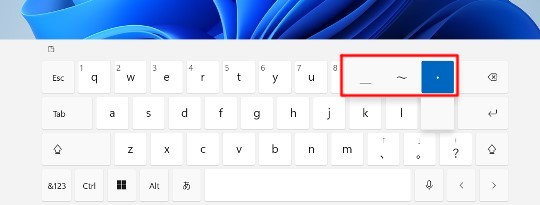
☆他にも「?」「。」「、」「-」をフリックすることにより、様々な記号を入力することができます。

